制作uefi启动u盘win10重装教程图解
- 分类:U盘教程 回答于: 2022年02月17日 08:39:00
现在win10基本都是uefi引导启动,有网友想要借助u盘重装win10系统,修复系统故障问题,但是不知道如何制作uefi启动u盘win10怎么办?下面演示下制作uefi启动u盘win10重装教程.
1、如何制作uefi启动u盘win10?首先打开小白系统官网(www.xiaobaixitong.com)下载软件,然后准备一个 8GB 以上的 U 盘,在软件中选择制作系统,直接制作启动盘即可。小白一键重装软件制作的启动 U 盘支持 UEFI 和 MBR 双模式。
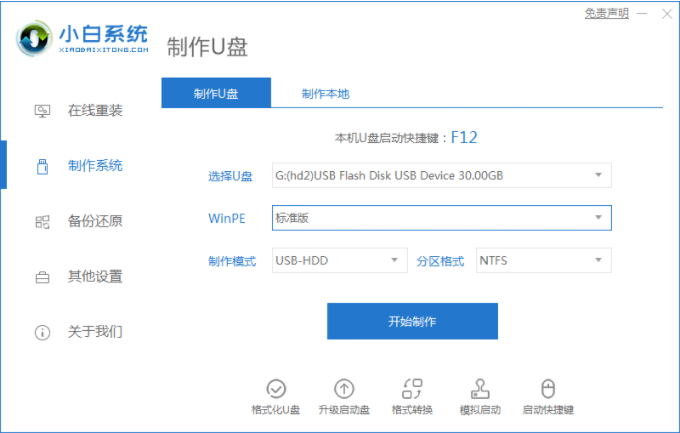
2、制作完成后插到电脑上,开机按 F12 或 Del、F2 之类的快捷键进入 Bios 引导菜单,在这里选择您的 U 盘进入 Windows PE 系统。
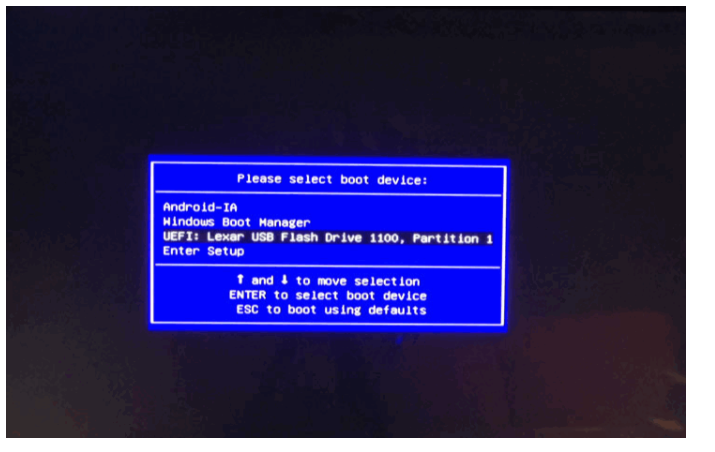
3、进入 Windows PE 系统后,打开桌面上的小白装机工具,或者您也可以选择硬盘分区工具进行对硬盘分区调整。
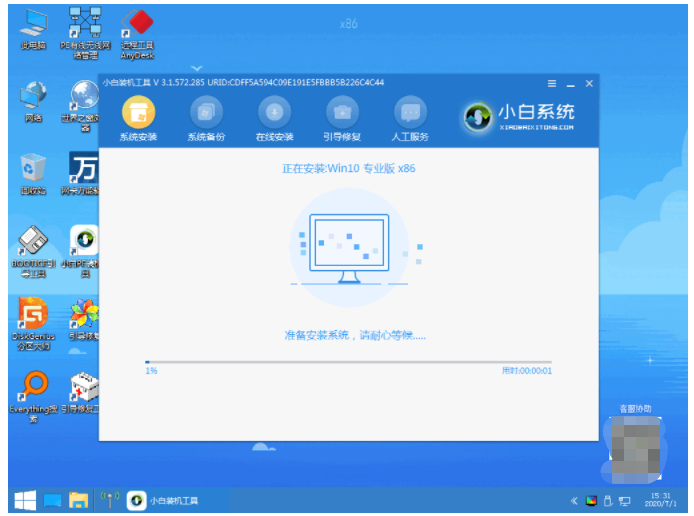
4、重装很快,一般根据提示操作即可。重装完成后,软件会提示我们重启电脑,在这里选择立即重启并拿掉 U 盘。
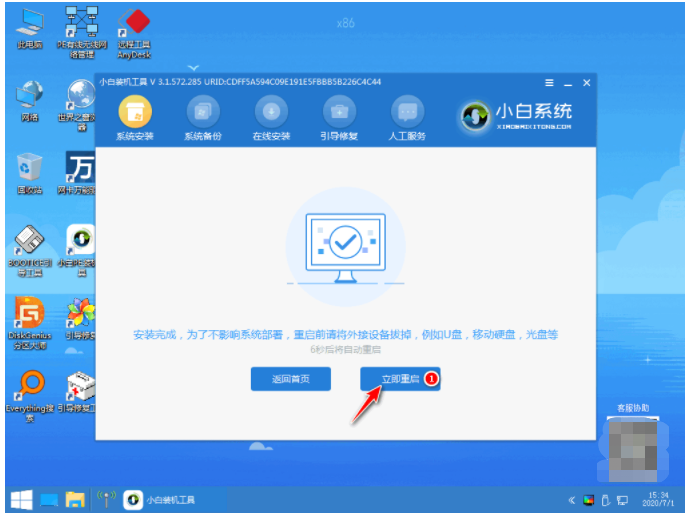
5、重启后选择 Windows 10 进入系统就可以啦,后面的步骤只需要根据系统提示进行相关设置即可。
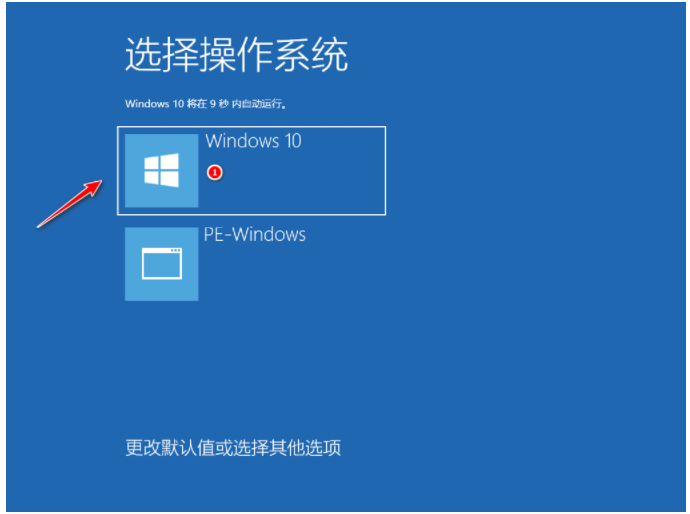
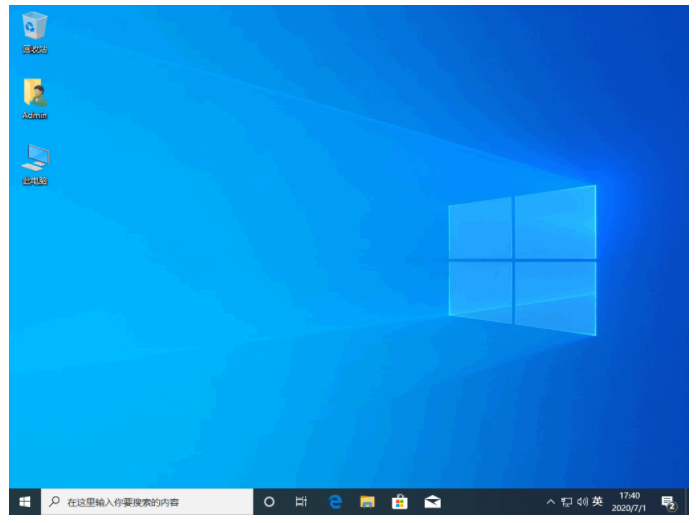
以上就是制作uefi启动u盘win10重装教程图解,希望能帮助到大家。
 有用
26
有用
26


 小白系统
小白系统


 1000
1000 1000
1000 1000
1000 1000
1000 1000
1000 1000
1000 1000
1000 1000
1000 1000
1000 1000
1000猜您喜欢
- 小白U盘重装系统步骤2022/08/08
- u盘插入电脑被拒绝访问怎么解决,小编..2017/12/01
- u盘制作window7系统盘制作教程..2018/11/20
- u盘数据丢失怎么恢复,小编教你如何恢..2018/03/06
- u盘如何重装系统win10方法步骤..2022/06/01
- win10u盘安装教程2021/01/14
相关推荐
- 演示制作u盘启动pe装系统教程..2021/05/12
- 手机usb连接电脑没反应,小编教你解决..2018/01/31
- u盘在电脑上读不出来的解决方法..2023/04/27
- 笔记本电脑u盘装系统win7的步骤教程..2021/07/10
- u盘未被格式化_小编教你打开U盘提示u..2017/11/22
- 联想笔记本重装系统u盘启动教程..2023/03/04

















